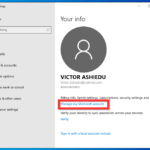Cara hilangkan password windows 10 – Lupa kata sandi Windows 10? Tenang, bukan masalah besar! Ada beberapa cara yang bisa kamu gunakan untuk menghilangkan password Windows 10 dengan mudah dan aman. Dari metode reset password bawaan hingga alat pemulihan yang canggih, artikel ini akan membantumu memulihkan akses ke akun Windows 10 dalam waktu singkat.
Artikel ini akan membahas berbagai metode yang tersedia, mulai dari penggunaan fitur “Lupa Kata Sandi” bawaan Windows 10, memanfaatkan akun Microsoft, hingga menggunakan USB Recovery Drive. Selain itu, kita juga akan menjelajahi beberapa alat pemulihan kata sandi populer dan tips penting untuk mencegah hilangnya kata sandi di masa depan.
Cara Mengatur Ulang Kata Sandi Windows 10
Lupa kata sandi Windows 10? Tenang, kamu bisa mengatur ulang kata sandi tanpa harus menginstal ulang sistem operasi. Ada beberapa metode yang bisa kamu gunakan, dan masing-masing memiliki kelebihan dan kekurangan tersendiri. Simak penjelasan lengkapnya berikut ini!
Mengatur Ulang Kata Sandi Windows 10 Melalui Menu “Lupa Kata Sandi”, Cara hilangkan password windows 10
Metode ini adalah cara paling mudah dan umum untuk mengatur ulang kata sandi Windows 10. Kamu bisa mengakses menu “Lupa Kata Sandi” saat proses masuk ke Windows.
- Saat diminta memasukkan kata sandi, klik tautan “Lupa Kata Sandi” yang biasanya terletak di bawah kolom kata sandi.
- Pilih akun Microsoft yang terkait dengan Windows 10 kamu.
- Ikuti petunjuk yang muncul di layar untuk mengatur ulang kata sandi. Kamu mungkin perlu memasukkan alamat email cadangan atau kode verifikasi.
Mengatur Ulang Kata Sandi Windows 10 Dengan Menggunakan Akun Microsoft
Jika kamu telah mengatur akun Microsoft di Windows 10, kamu dapat mengatur ulang kata sandi melalui situs web Microsoft. Berikut langkah-langkahnya:
- Buka situs web Microsoft di browser web.
- Masuk ke akun Microsoft kamu.
- Pilih opsi “Ubah kata sandi” atau “Lupa kata sandi” di halaman profil akun.
- Ikuti petunjuk di layar untuk mengatur ulang kata sandi.
Mengatur Ulang Kata Sandi Windows 10 Dengan Menggunakan USB Recovery Drive
USB Recovery Drive adalah alat yang sangat berguna untuk memulihkan sistem operasi Windows 10, termasuk mengatur ulang kata sandi. Pastikan kamu telah membuat USB Recovery Drive sebelum lupa kata sandi.
- Hubungkan USB Recovery Drive ke komputer.
- Nyalakan komputer dan tekan tombol F2 atau F12 untuk masuk ke BIOS. (Tombol yang digunakan untuk masuk ke BIOS dapat berbeda pada setiap komputer.)
- Pilih opsi untuk boot dari USB Recovery Drive.
- Ikuti petunjuk di layar untuk mengatur ulang kata sandi.
Perbandingan Metode Pengaturan Ulang Kata Sandi Windows 10
| Metode | Keuntungan | Kekurangan |
|---|---|---|
| Menu “Lupa Kata Sandi” | Mudah diakses, tidak memerlukan USB Recovery Drive | Hanya tersedia jika kamu memiliki akun Microsoft yang terhubung dengan Windows 10 |
| Akun Microsoft | Fleksibel, bisa diakses dari perangkat apa pun | Membutuhkan akses internet |
| USB Recovery Drive | Tidak membutuhkan akses internet, dapat digunakan untuk memulihkan sistem operasi | Membutuhkan USB Recovery Drive yang telah dibuat sebelumnya |
Menggunakan Alat Pemulihan Kata Sandi
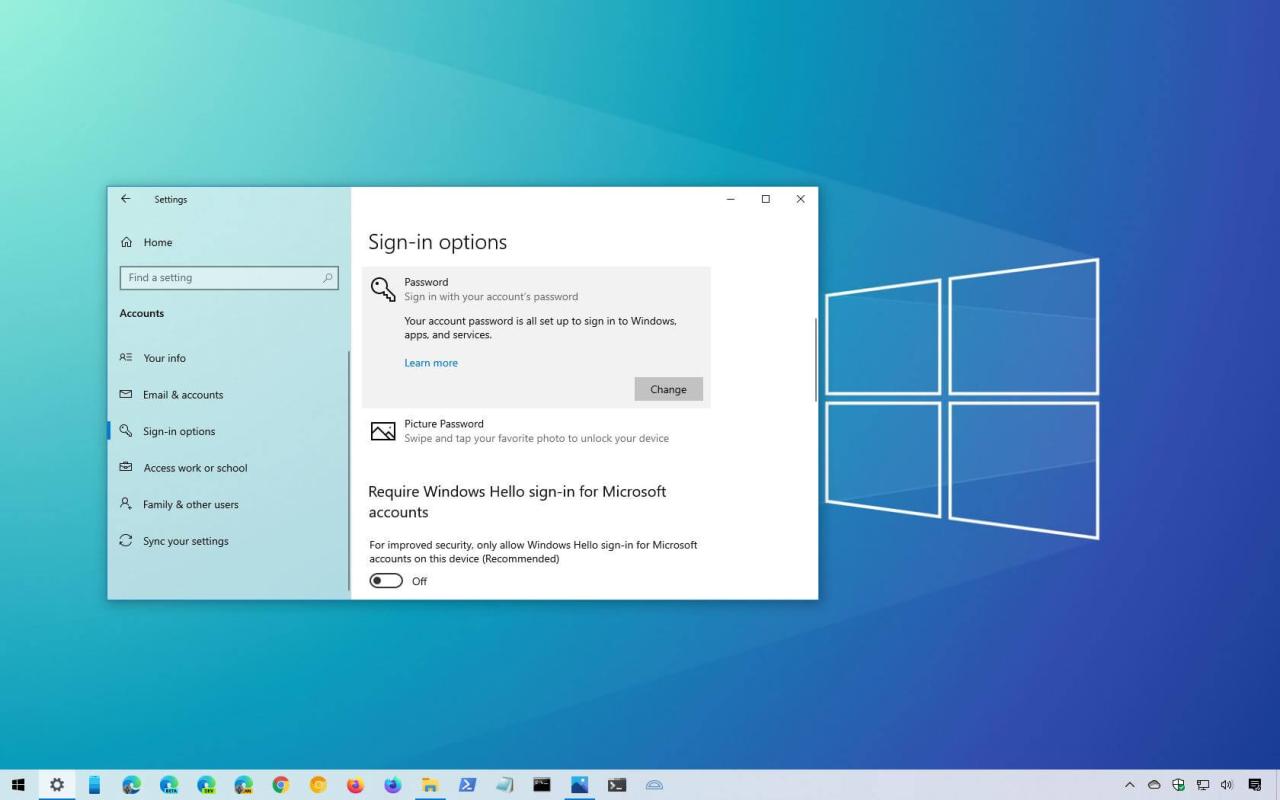
Jika Anda lupa kata sandi Windows 10 dan tidak dapat masuk ke akun Anda, menggunakan alat pemulihan kata sandi adalah pilihan yang baik. Alat-alat ini dirancang khusus untuk membantu Anda memulihkan akses ke akun Anda dengan cara yang aman dan mudah.
Alat Pemulihan Kata Sandi Windows 10 yang Populer
Beberapa alat pemulihan kata sandi Windows 10 yang populer dan terpercaya tersedia di pasaran, masing-masing memiliki fitur dan cara kerja yang unik.
- PassFab for Windows: Alat ini dapat digunakan untuk memulihkan kata sandi akun Windows 10 yang terlupakan, termasuk kata sandi administrator. PassFab for Windows bekerja dengan membuat file ISO bootable yang dapat Anda gunakan untuk me-reboot komputer Anda dan mengakses alat pemulihan kata sandi. Alat ini memiliki antarmuka yang ramah pengguna dan menawarkan berbagai fitur, termasuk kemampuan untuk memulihkan kata sandi dari akun pengguna lokal dan akun Microsoft.
- Ophcrack: Alat ini merupakan pilihan yang baik untuk memulihkan kata sandi Windows 10 yang terlupakan. Ophcrack bekerja dengan menggunakan tabel pelangi untuk mencocokkan kata sandi yang terlupakan dengan hash kata sandi yang disimpan di komputer Anda. Alat ini gratis dan tersedia untuk diunduh secara online. Ophcrack adalah alat yang mudah digunakan dan menawarkan berbagai fitur, termasuk kemampuan untuk memulihkan kata sandi dari akun pengguna lokal dan akun Microsoft.
- Lazesoft Recovery Suite: Alat ini menawarkan berbagai fitur, termasuk kemampuan untuk memulihkan kata sandi Windows 10, memulihkan data yang hilang, dan memperbaiki masalah sistem operasi. Lazesoft Recovery Suite bekerja dengan membuat file ISO bootable yang dapat Anda gunakan untuk me-reboot komputer Anda dan mengakses alat pemulihan kata sandi. Alat ini memiliki antarmuka yang ramah pengguna dan menawarkan berbagai fitur, termasuk kemampuan untuk memulihkan kata sandi dari akun pengguna lokal dan akun Microsoft.
Contoh Penggunaan Alat Pemulihan Kata Sandi
Misalnya, Anda lupa kata sandi akun pengguna lokal Windows 10 Anda. Anda dapat menggunakan PassFab for Windows untuk memulihkan kata sandi Anda. Berikut adalah langkah-langkah yang dapat Anda ikuti:
- Unduh dan instal PassFab for Windows di komputer lain.
- Buat file ISO bootable menggunakan PassFab for Windows.
- Masukkan file ISO bootable ke komputer Anda dan reboot komputer.
- Pilih opsi untuk boot dari drive USB atau DVD.
- Ikuti petunjuk di layar untuk memulihkan kata sandi Anda.
Tabel Perbandingan Alat Pemulihan Kata Sandi
| Nama Alat | Fitur | Kelebihan | Kekurangan |
|---|---|---|---|
| PassFab for Windows | Memulihkan kata sandi akun pengguna lokal dan akun Microsoft, membuat file ISO bootable, antarmuka ramah pengguna | Mudah digunakan, fitur lengkap, mendukung berbagai versi Windows | Berbayar, mungkin membutuhkan waktu lama untuk memulihkan kata sandi yang kompleks |
| Ophcrack | Memulihkan kata sandi akun pengguna lokal, menggunakan tabel pelangi untuk mencocokkan kata sandi | Gratis, cepat untuk memulihkan kata sandi yang sederhana | Hanya mendukung kata sandi yang sederhana, tidak mendukung akun Microsoft |
| Lazesoft Recovery Suite | Memulihkan kata sandi Windows 10, memulihkan data yang hilang, memperbaiki masalah sistem operasi, membuat file ISO bootable | Fitur lengkap, mendukung berbagai versi Windows, antarmuka ramah pengguna | Berbayar, mungkin membutuhkan waktu lama untuk memulihkan kata sandi yang kompleks |
Tips Mencegah Hilangnya Kata Sandi Windows 10: Cara Hilangkan Password Windows 10
Lupa kata sandi Windows 10 bisa jadi pengalaman yang menyebalkan. Namun, dengan beberapa langkah pencegahan, kamu bisa meminimalkan risiko ini. Berikut beberapa tips yang bisa kamu terapkan untuk menjaga keamanan kata sandi Windows 10:
Gunakan Kata Sandi yang Kuat dan Aman
Kata sandi yang kuat dan aman adalah kunci utama untuk mencegah akses tidak sah ke akun Windows 10. Hindari menggunakan kata sandi yang mudah ditebak seperti nama, tanggal lahir, atau kata-kata umum. Sebaiknya gunakan kombinasi huruf besar, huruf kecil, angka, dan simbol.
- Hindari menggunakan kata sandi yang sama untuk berbagai akun.
- Jangan menuliskan kata sandi di tempat yang mudah diakses orang lain.
- Gunakan pengelola kata sandi untuk menyimpan kata sandi dengan aman.
“Semakin kompleks kata sandi, semakin sulit bagi orang lain untuk menebaknya.”
Manfaatkan Fitur “Password Hints”
Fitur “Password Hints” di Windows 10 dapat membantu kamu mengingat kata sandi jika lupa. Fitur ini memungkinkan kamu untuk menambahkan petunjuk atau kata kunci yang terkait dengan kata sandi. Saat lupa kata sandi, kamu dapat menggunakan petunjuk ini untuk memulihkannya.
- Pilih petunjuk yang mudah diingat, tetapi tidak terlalu jelas.
- Hindari menggunakan informasi pribadi yang mudah ditebak.
- Pastikan petunjuk tersebut disimpan di tempat yang aman.
Gunakan Fitur “Automatic Sign-In”
Fitur “Automatic Sign-In” di Windows 10 memungkinkan kamu untuk masuk ke akun Windows 10 tanpa harus memasukkan kata sandi secara manual. Fitur ini sangat berguna jika kamu menggunakan komputer pribadi dan tidak ingin repot memasukkan kata sandi setiap kali masuk.
- Pastikan komputer kamu dilindungi dengan kata sandi BIOS atau PIN untuk mencegah akses tidak sah.
- Jangan gunakan fitur ini di komputer publik atau komputer yang diakses oleh orang lain.
“Fitur ini hanya direkomendasikan untuk komputer pribadi yang aman.”
Mengatasi Masalah Saat Mengatur Ulang Kata Sandi
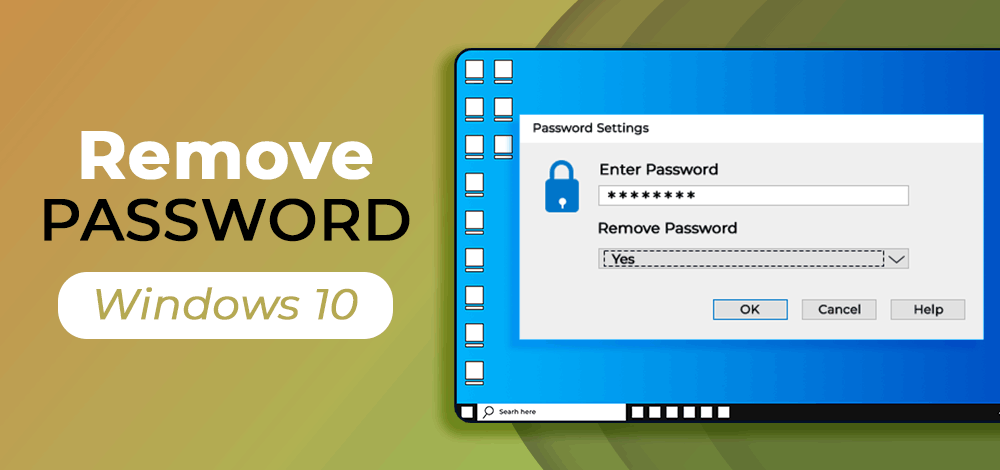
Saat mencoba mengatur ulang kata sandi Windows 10, terkadang kamu mungkin menghadapi beberapa kendala. Masalah ini bisa muncul dari berbagai faktor, mulai dari kesalahan pada USB Recovery Drive hingga masalah dengan akun Microsoft. Tenang, banyak solusi yang bisa kamu coba untuk mengatasi masalah ini!
Masalah Umum dan Solusinya
Berikut beberapa masalah umum yang mungkin kamu temui saat mengatur ulang kata sandi Windows 10 dan solusinya:
- USB Recovery Drive Tidak Berfungsi: Jika USB Recovery Drive tidak berfungsi, coba pastikan USB tersebut terhubung dengan benar dan di format dengan benar. Pastikan juga USB tersebut tidak rusak atau memiliki masalah teknis lainnya.
- Akun Microsoft Tidak Ditemukan: Jika akun Microsoft kamu tidak ditemukan, pastikan kamu mengetikkan alamat email atau nomor telepon yang benar. Coba periksa kotak masuk email atau pesan SMS untuk kode verifikasi.
- Kesalahan Saat Mengunduh USB Recovery Drive: Jika kamu mengalami kesalahan saat mengunduh USB Recovery Drive, coba periksa koneksi internet kamu dan pastikan ruang penyimpanan pada USB cukup. Kamu juga bisa mencoba mengunduh USB Recovery Drive di perangkat lain.
Mengatasi Kesalahan pada USB Recovery Drive
Jika USB Recovery Drive tidak berfungsi, berikut langkah-langkah yang bisa kamu coba:
- Pastikan USB terhubung dengan benar ke komputer.
- Coba format ulang USB dengan sistem file NTFS.
- Unduh ulang USB Recovery Drive dan pastikan proses pengunduhan selesai dengan benar.
- Coba gunakan USB Recovery Drive yang berbeda.
- Jika semua cara di atas tidak berhasil, kamu bisa menghubungi dukungan teknis Microsoft untuk bantuan lebih lanjut.
Mengatasi Masalah dengan Akun Microsoft
Jika akun Microsoft kamu tidak ditemukan, berikut langkah-langkah yang bisa kamu coba:
- Pastikan kamu mengetikkan alamat email atau nomor telepon yang benar.
- Coba periksa kotak masuk email atau pesan SMS untuk kode verifikasi.
- Jika kamu lupa alamat email atau nomor telepon, kamu bisa mencoba memulihkan akun Microsoft dengan bantuan pertanyaan keamanan atau nomor telepon yang terdaftar.
- Jika kamu tidak dapat memulihkan akun, kamu bisa menghubungi dukungan teknis Microsoft untuk bantuan lebih lanjut.
Kesalahan Saat Mengunduh USB Recovery Drive
Jika kamu mengalami kesalahan saat mengunduh USB Recovery Drive, berikut langkah-langkah yang bisa kamu coba:
- Pastikan koneksi internet kamu stabil dan kuat.
- Pastikan ruang penyimpanan pada USB cukup untuk menyimpan USB Recovery Drive.
- Coba unduh USB Recovery Drive di perangkat lain.
- Jika semua cara di atas tidak berhasil, kamu bisa menghubungi dukungan teknis Microsoft untuk bantuan lebih lanjut.
Penutup
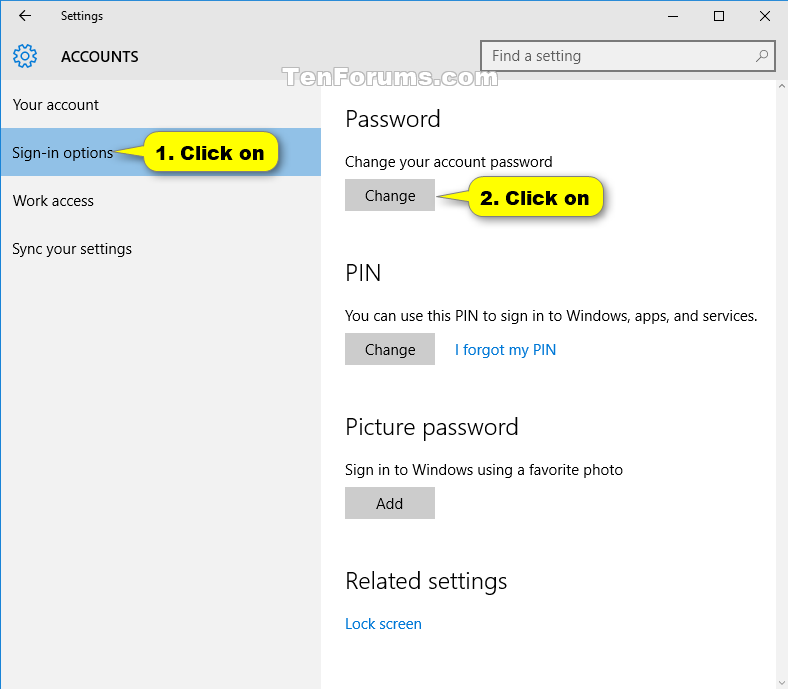
Kehilangan kata sandi Windows 10 bisa menjadi pengalaman yang menyebalkan, namun dengan panduan yang tepat, masalah ini dapat diatasi dengan mudah. Dengan memahami berbagai metode reset password, alat pemulihan, dan tips pencegahan, kamu dapat meminimalkan risiko kehilangan akses ke akun Windows 10 dan tetap menjaga keamanan data pribadimu. Ingat, keamanan data adalah prioritas utama, jadi pastikan kamu menggunakan kata sandi yang kuat dan menyimpannya dengan aman.
Kumpulan FAQ
Apakah saya bisa menggunakan metode reset password tanpa akun Microsoft?
Ya, kamu bisa menggunakan USB Recovery Drive untuk mereset password tanpa akun Microsoft. Namun, pastikan kamu telah membuat USB Recovery Drive sebelumnya.
Bagaimana jika saya lupa kata sandi akun Microsoft saya?
Jika kamu lupa kata sandi akun Microsoft, kamu dapat meresetnya melalui situs web Microsoft. Kamu akan diminta untuk memverifikasi identitasmu melalui email atau nomor telepon yang terhubung dengan akun tersebut.